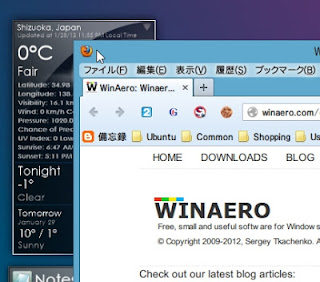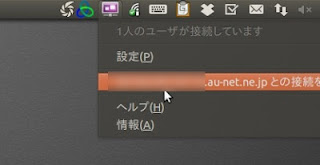2本立てのもう一つの記事です。
Windows8になってUIがとてもダサくなってしまいました。
Aeroの廃止もそう。
まだLinuxの方がUIが綺麗ですよ。
フォントレンダリングなんかもそうだし。
なんて感じで汚いWindowsの画面を使ってたら
またもやステキ御仁が現れましたよ。
今回はAeroGlassを復活させてくれました。
Aero GlassをWindows 8でも使えるようにする『WinAeroGlass』
(lifehacker)
作者様のサイトはこちら。(動画有り)
ダウンロードしたWinaeroGlass.exeを実行すると
このウィンドウ枠が
下のように透明になります。
現時点(まだアルファ版だそうです)では実行ファイルのUIが無いので
・ exeをクリックしたら強制的にウィンドウ枠が透明になり
ログアウト(や再起動)しないと元のウィンドウ枠には戻りません。
・ ということは逆に、ログアウトしたら透明枠が元に戻ってしまいます。
・ 透明度やタイトルバーの設定は出来ませんので
(特に非アクティブ状態のウィンドウだと)少し見にくい状態です。
作者様も最終的にはWindows7の頃のエアログラスにもっていきたいと
書いてくださっているので
期待しながら使わせていただきたいと思います。
私たち日本人が大好きな「空気」って何だろう。
まさしくいろんな事が起こっている”イマ”
そんなことを強く考えさせられます。
不幸になってしまう方向には進まないようにしたいものです。
メッセージボックス
当サイトは Pebble watch とは何の関係もありません。「pebble」で検索して来られた方はごめんなさい。
【お知らせ】
2016-03-26 2年ほどWindowsに戻っていましたが、Ubuntu16.04で再びUbuntuを使おうと思ってます。
2021-05-21 長いこと放置してたが備忘録として戻ってきました。現在Windows10使いでおそらくUbuntuに戻ることはないでしょう。
【お知らせ】
2016-03-26 2年ほどWindowsに戻っていましたが、Ubuntu16.04で再びUbuntuを使おうと思ってます。
2021-05-21 長いこと放置してたが備忘録として戻ってきました。現在Windows10使いでおそらくUbuntuに戻ることはないでしょう。
ページ
2013年1月29日火曜日
Pokki アップデート 20130128。
今回は2本立てです。
実は違う記事を書こうとしていましたが
それはこの後書きます。
たまたま Windowsを立ち上げたら
Pokki のアップデートが来ていました。
今回のアップデートは
メニュー周りが変わったことのようです。
右上に「通知系」と「設定系」のアイコンが増えました。
まずは通知がポップアップ式に変わりました。
(今まではメニュー右側に出力されていました。)
その横の下向きのアイコンが設定他のドロップダウンメニューです。
設定は以前とあまり変わりませんが、ライトテーマが増えました。
ここで表示しているのもライトテーマです。明るいよ。
最近のPokkiの使い方はもっぱらGoogle Readerの通知がメインです。
これは本当に便利。
ただ、内部ブラウザの仕様なのか
一週間に一回パスワードを打ち込み直す必要があるのが
難儀なのですが。
そんなPokkiのダウンロードはこちらから。
LogicoolのWindows8用のタッチパッドが
なかなか値段が下がらないので我慢してたら
ELECOMからも出るようですね。しかもLogicoolより安い。
まだ予約段階?みたいですが。
かといって、ウチのキーボードはLogicool。
Unifyingが既に一台あるので、USBポートを余計に塞がないのも魅力だし。
うーむ、悩ましい。
実は違う記事を書こうとしていましたが
それはこの後書きます。
たまたま Windowsを立ち上げたら
Pokki のアップデートが来ていました。
今回のアップデートは
メニュー周りが変わったことのようです。
右上に「通知系」と「設定系」のアイコンが増えました。
まずは通知がポップアップ式に変わりました。
(今まではメニュー右側に出力されていました。)
その横の下向きのアイコンが設定他のドロップダウンメニューです。
設定は以前とあまり変わりませんが、ライトテーマが増えました。
ここで表示しているのもライトテーマです。明るいよ。
最近のPokkiの使い方はもっぱらGoogle Readerの通知がメインです。
これは本当に便利。
ただ、内部ブラウザの仕様なのか
一週間に一回パスワードを打ち込み直す必要があるのが
難儀なのですが。
そんなPokkiのダウンロードはこちらから。
LogicoolのWindows8用のタッチパッドが
なかなか値段が下がらないので我慢してたら
ELECOMからも出るようですね。しかもLogicoolより安い。
まだ予約段階?みたいですが。
かといって、ウチのキーボードはLogicool。
Unifyingが既に一台あるので、USBポートを余計に塞がないのも魅力だし。
うーむ、悩ましい。
2013年1月27日日曜日
【注意】外部からマジックパケット。
昨日の関連で。
PocketCloudが 外部(WAN)から接続できることがわかりました。
立ち上がったPCを操作できてシャットダウンまで出来るのですから
あとは電源を入れる作業が出来れば
外出先からPCを立ち上げて 処理を行い 電源を落とす
なんてことが出来ます。
問題はこの「外部から電源をオンにする」ということですが
・PCにWOL(Wake-On-Lan)の機能があること
・ルータがポート開放できること
の2点があれば可能です。
UbuntuとWOLについては昔書いたことがありますので
下記の記事をご覧になっていただければありがたいです。
WOL 実は再挑戦。 (2011-09-20)
LAN内でPCの電源をオンにしたい場合はここまでで出来ます。
LAN内ではパケットは自由に行き来できますので
ポートを開放する必要がありません。
ここから「外部からの電源オン」の話なのですが
以下は自己責任のレベルになります。
注意しなければいけないのが「ポート開放」です。
ポート開放とは本来閉じているドアを開けっ放しにする作業ですので
セキュリティ的に大きく危険を生じます。
そこをご注意ください。
私が使っているauひかりのルータ(Aterm) は
「ポートマッピング設定」という名称でポート開放ができます。
通例では ポート2304番が
マジックパケット(PC起動の為だけのパケット)の送出先のようですので
対象のLAN内アドレス (192.168.0.XX → マジックパケットを送りたいPC)
プロトコル (UDP → マジックパケットはUDP送出です)
ポート番号 (2304 → 変更は可能)
を設定してやれば、そのPCに対するポートが開かれます。
この設定を行うことで
本来はルータで弾いている外部からの通信を通すことになります。
当然外部からの通信はさまざまで
悪意ある(いわゆる攻撃)パケットも飛び交っています。
これが危険である所以です。
そこをご理解いただいた上でご自身で判断して下さい。
外部(WAN → Wide Area Network)からマジックパケットを送るのは
Wol Wake on Lan Wan (Google Play)
がWANも扱えます。(多くのWOLアプリはLANのみ)
画面を開いて
真ん中の「Add New」ボタンを押して
一度「Send Packet(s)」ボタンを押します。
(ペイントアプリPINTAが日本語を扱えないので、ボックス内を英語で書いています。)
もう一度テストしてみて下さい。
現状私は通常時はポートを閉じるようにしています。
もし開ける場合も必要最小限にすることをおすすめします。
追記:
Ubuntuでmacアドレスを知りたい場合は
画面右上のネットワークアイコンのメニューから「接続情報」を出すと
「ハードウェアアドレス」としてmacアドレスが見れます。
PocketCloudが 外部(WAN)から接続できることがわかりました。
立ち上がったPCを操作できてシャットダウンまで出来るのですから
あとは電源を入れる作業が出来れば
外出先からPCを立ち上げて 処理を行い 電源を落とす
なんてことが出来ます。
問題はこの「外部から電源をオンにする」ということですが
・PCにWOL(Wake-On-Lan)の機能があること
・ルータがポート開放できること
の2点があれば可能です。
UbuntuとWOLについては昔書いたことがありますので
下記の記事をご覧になっていただければありがたいです。
WOL 実は再挑戦。 (2011-09-20)
LAN内でPCの電源をオンにしたい場合はここまでで出来ます。
LAN内ではパケットは自由に行き来できますので
ポートを開放する必要がありません。
ここから「外部からの電源オン」の話なのですが
以下は自己責任のレベルになります。
注意しなければいけないのが「ポート開放」です。
ポート開放とは本来閉じているドアを開けっ放しにする作業ですので
セキュリティ的に大きく危険を生じます。
そこをご注意ください。
私が使っているauひかりのルータ(Aterm) は
「ポートマッピング設定」という名称でポート開放ができます。
通例では ポート2304番が
マジックパケット(PC起動の為だけのパケット)の送出先のようですので
対象のLAN内アドレス (192.168.0.XX → マジックパケットを送りたいPC)
プロトコル (UDP → マジックパケットはUDP送出です)
ポート番号 (2304 → 変更は可能)
を設定してやれば、そのPCに対するポートが開かれます。
この設定を行うことで
本来はルータで弾いている外部からの通信を通すことになります。
当然外部からの通信はさまざまで
悪意ある(いわゆる攻撃)パケットも飛び交っています。
これが危険である所以です。
そこをご理解いただいた上でご自身で判断して下さい。
外部(WAN → Wide Area Network)からマジックパケットを送るのは
Wol Wake on Lan Wan (Google Play)
がWANも扱えます。(多くのWOLアプリはLANのみ)
画面を開いて
真ん中の「Add New」ボタンを押して
下のボックスに
任意の名前、macアドレス(12桁)、グローバルアドレス、開けたポート番号を入力して一度「Send Packet(s)」ボタンを押します。
(ペイントアプリPINTAが日本語を扱えないので、ボックス内を英語で書いています。)
うまく立ち上がれば「Save」ボタンで保存して下さい。
うまく送出されない時は、「Send as Broadcast」のチェックを入れてもう一度テストしてみて下さい。
現状私は通常時はポートを閉じるようにしています。
もし開ける場合も必要最小限にすることをおすすめします。
追記:
Ubuntuでmacアドレスを知りたい場合は
画面右上のネットワークアイコンのメニューから「接続情報」を出すと
「ハードウェアアドレス」としてmacアドレスが見れます。
2013年1月26日土曜日
PocketCloudとUbuntu。
例えばこんなことはありませんか?
飯を食うだけでまた戻ってくると
PCをつけっ放しで離れたはいいものの
食事後にマッタリしすぎて
PCに向かうのが面倒くさくなってしまったけど
シャットダウンのためだけに仕方なくPCに向かう時(私は良くある…)
動画エンコードなどの時間がかかる作業で
離れた場所から進捗状況が見たい時
とにかく寝転んでPCを触ってみたい時
そんな時に便利だな、と感じたのが
Android向けリモートデスクトップアプリ。
PocketCloudはそんなAndroidアプリの一つです。
…なんかステマみたいな書き始めでヤダナ…
PocketCloudは
簡単設定でリモートPCを見たり触ったりできるので
私のようにVNCに慣れていない方も使えると思います。
PocketCloudのAndroidアプリ (Google Play)
ただ注意点は「有料版は結構高め」ですので
一つの接続先しか設定できないけど無料の方をおすすめします。
(複数の接続先を追加しようとすると有料版が必要になります)
WindowsやMacには専用のサーバアプリが用意されていますが
Ubuntuでも簡単にサーバになれます。
というか、Ubuntuの方が別に何も入れる必要がないので簡単です。
ここではUbuntuとの接続だけを書いていきます。
Ubuntu側の準備としては、
Dashで(「de」と打てば出てきます)「デスクトップの共有」を選んで
こんな感じに設定をします。
パスワードは絶対設定してくださいね。
そうしないと誰でも入れる状態になるので。
Ubuntu側はこれで終わりです。簡単ですね。
Android側では
PocketCloudの接続の設定はこんな感じで手動設定してください。
選ぶのは「VNC」の方です。
今回使用しているのはREGZAタブレット AT-500(10インチ)です。
ここでUbuntu側で設定したパスワードと同じモノを入力します。
(パスワードが違っていたら接続時に聞き直してくれます)
設定後に利用可能となっているはずですので(勿論Ubuntuが立ち上がっている時)
接続すれば
繋がりました。REGZAタブレットのスクショです。
(画像を上げ直しました。スミマセン。)
タブレット側の真ん中にあるのがPocketCloudのカーソルで
このカーソルを使って右クリックやスクロールとかも出来るのが便利です。
同期していることがわかるようにDropboxアップロードの通知を出してます。
小さくてスマヌ。
ちなみにリモート接続中のUbuntuにはアイコン通知されます。
このアイコンが出ているとリモート接続されている状態です。
ここまでLAN内でお話をしました。
先ほどのAndroid側の設定でホストアドレスを
グローバルIPアドレスで設定してやれば、外部からもアクセスできます。
これはIS12Sからの3Gでの接続です。(グローバルアドレスなので一部隠してます)
ただしほとんどのプロバイダで
グローバルアドレスは変動しますので注意して下さいね。
変動するタイミングもプロバイダ次第です。
Ubuntuでグローバルアドレスを知りたい場合は
$ wget -q http://info.ddo.jp/remote_addr.php -O -|cut -c 13-
だそうです。
参考記事
[Ubuntu]グローバルIPアドレスをコマンド一発で取れるようにする
(2012-04-13 乙女系プロレスリング)
下の本は「クリックなか身!検索」対応です。
そんなに簡単そうには見えなかったのですが、この手の書籍の宿命でしょうか。
飯を食うだけでまた戻ってくると
PCをつけっ放しで離れたはいいものの
食事後にマッタリしすぎて
PCに向かうのが面倒くさくなってしまったけど
シャットダウンのためだけに仕方なくPCに向かう時(私は良くある…)
動画エンコードなどの時間がかかる作業で
離れた場所から進捗状況が見たい時
とにかく寝転んでPCを触ってみたい時
そんな時に便利だな、と感じたのが
Android向けリモートデスクトップアプリ。
PocketCloudはそんなAndroidアプリの一つです。
…なんかステマみたいな書き始めでヤダナ…
PocketCloudは
簡単設定でリモートPCを見たり触ったりできるので
私のようにVNCに慣れていない方も使えると思います。
PocketCloudのAndroidアプリ (Google Play)
ただ注意点は「有料版は結構高め」ですので
一つの接続先しか設定できないけど無料の方をおすすめします。
(複数の接続先を追加しようとすると有料版が必要になります)
WindowsやMacには専用のサーバアプリが用意されていますが
Ubuntuでも簡単にサーバになれます。
というか、Ubuntuの方が別に何も入れる必要がないので簡単です。
ここではUbuntuとの接続だけを書いていきます。
Ubuntu側の準備としては、
Dashで(「de」と打てば出てきます)「デスクトップの共有」を選んで
パスワードは絶対設定してくださいね。
そうしないと誰でも入れる状態になるので。
Ubuntu側はこれで終わりです。簡単ですね。
Android側では
PocketCloudの接続の設定はこんな感じで手動設定してください。
選ぶのは「VNC」の方です。
今回使用しているのはREGZAタブレット AT-500(10インチ)です。
ここでUbuntu側で設定したパスワードと同じモノを入力します。
(パスワードが違っていたら接続時に聞き直してくれます)
設定後に利用可能となっているはずですので(勿論Ubuntuが立ち上がっている時)
接続すれば
(画像を上げ直しました。スミマセン。)
タブレット側の真ん中にあるのがPocketCloudのカーソルで
このカーソルを使って右クリックやスクロールとかも出来るのが便利です。
同期していることがわかるようにDropboxアップロードの通知を出してます。
小さくてスマヌ。
ちなみにリモート接続中のUbuntuにはアイコン通知されます。
このアイコンが出ているとリモート接続されている状態です。
ここまでLAN内でお話をしました。
先ほどのAndroid側の設定でホストアドレスを
グローバルIPアドレスで設定してやれば、外部からもアクセスできます。
これはIS12Sからの3Gでの接続です。(グローバルアドレスなので一部隠してます)
ただしほとんどのプロバイダで
グローバルアドレスは変動しますので注意して下さいね。
変動するタイミングもプロバイダ次第です。
Ubuntuでグローバルアドレスを知りたい場合は
$ wget -q http://info.ddo.jp/remote_addr.php -O -|cut -c 13-
だそうです。
参考記事
[Ubuntu]グローバルIPアドレスをコマンド一発で取れるようにする
(2012-04-13 乙女系プロレスリング)
下の本は「クリックなか身!検索」対応です。
そんなに簡単そうには見えなかったのですが、この手の書籍の宿命でしょうか。
2013年1月19日土曜日
Ubuntu12.10のUnityクラッシュ解決?
12.10だとUnityがクラッシュしまくるので
Ubuntuを使うときには12.04LTSを使っていたのですが
ようやくクラッシュする要因がわかりました。
ちゃんと調べたら割とすぐに出てきたんです…。
一つ注意しておきたいのは
決して原因がわかったわけではありません。
どうすればクラッシュするか、がわかっただけです。
要因は
https://bugs.launchpad.net/ubuntu/+source/compiz/+bug/1048840
compiz crashed with SIGSEGV in DodgeAnim::applyDodgeTransform()
だと Apport が出力してました。(ちゃんと読めよ俺…)
簡単に書くと
「CompizConfig設定マネージャで(ウィンドウの)アニメーションを
ランダムに変えてたら、firefoxを使うとCompizがクラッシュしちゃうよ」
だそうです。
私はしてるんですね、ランダムアニメーションに。
すぐにCompizConfig設定マネージャで、チェックを外したら
かれこれもう一時間近く使っているのですが、まったくクラッシュ無し。
Apportの通知も一個も出ずに平和なものですよ。
まさかこんな所に地雷があったとはねえ。
もし私のようにランダムアニメーションにされている方がいれば
お気をつけください。
※ CompizConfig設定マネージャで触らない限りランダムにはなりません。
しかし上記のlaunchpadで
2013/01/14 に Fix Released になってるのです…。
でも私の環境では相変わらずクラッシュするよ。
ちょっと古いネタですが。
過去に出されていた本の記事(Vol.08まで)は
CCライセンス下で公開されています。
http://ubuntu.asciimw.jp/cate/5010/
興味がある方はどうぞ。(何の縁も無いので、マワシモノではありません。)
Ubuntuを使うときには12.04LTSを使っていたのですが
ようやくクラッシュする要因がわかりました。
ちゃんと調べたら割とすぐに出てきたんです…。
一つ注意しておきたいのは
決して原因がわかったわけではありません。
どうすればクラッシュするか、がわかっただけです。
要因は
https://bugs.launchpad.net/ubuntu/+source/compiz/+bug/1048840
compiz crashed with SIGSEGV in DodgeAnim::applyDodgeTransform()
だと Apport が出力してました。(ちゃんと読めよ俺…)
簡単に書くと
「CompizConfig設定マネージャで(ウィンドウの)アニメーションを
ランダムに変えてたら、firefoxを使うとCompizがクラッシュしちゃうよ」
だそうです。
私はしてるんですね、ランダムアニメーションに。
すぐにCompizConfig設定マネージャで、チェックを外したら
かれこれもう一時間近く使っているのですが、まったくクラッシュ無し。
Apportの通知も一個も出ずに平和なものですよ。
まさかこんな所に地雷があったとはねえ。
もし私のようにランダムアニメーションにされている方がいれば
お気をつけください。
※ CompizConfig設定マネージャで触らない限りランダムにはなりません。
しかし上記のlaunchpadで
2013/01/14 に Fix Released になってるのです…。
でも私の環境では相変わらずクラッシュするよ。
ちょっと古いネタですが。
過去に出されていた本の記事(Vol.08まで)は
CCライセンス下で公開されています。
http://ubuntu.asciimw.jp/cate/5010/
興味がある方はどうぞ。(何の縁も無いので、マワシモノではありません。)
2013年1月16日水曜日
サンワダイレクト MM-SW3。
以前の記事で書きましたが
私が使っているFrontier(ヤマダバージョン)本体のサウンドが逝かれたので
SoundBlaster 5.1VXを仕込みました。
そんな状態なのでラインアウト端子が背面の一つになってしまい
ヘッドホンでコッソリと大人関係のモノを聞く(見る?プレイする?)時には
いちいちPCの背面に手を伸ばして
モニタのスピーカのケーブルを外してヘッドホンに繋ぎ直さねばなりません。
これはかなり面倒です。
面倒なので、便利なグッズを探してみました。
見つかりました。
サンワダイレクトのMM-SW3です。
しかも割にお手頃価格。
(私は楽天を使ったのですが、Amazonの方が3割も安かった…)
これはボタン一つでサウンドの出力を切り替えてくれるセレクタです。
サイズは5cm×5cmと、かなり小さいので置き場所には困りません。
私は耳が肥えてないので、これを通した時の音の減衰とかは正直わかりません。
その程度ですから、とりあえず便利さを選びました。
で、使ってみて気がついたのですが
切り替えのボタンが甘い。(重要)
ボタンを押し込んだ状態だとスピーカ側、ボタンが出てる状態がヘッドホンなのですが
このボタンの造りが甘いのか
角度によっては、押し込んでも引っかからずに戻ってしまいます。
というか、これ、回数こなしていくと壊れそう、という感じの造りです。
値段が値段だけにしょうがないのかも知れませんが
壊れたら今度はロアスのMSW-01にしようかと思ってます。
レビューを見ても意外にもこの事は触れてないので
私が贅沢を言っているのか、ハズレを引いたのか、こんなの当たり前なのか
わかりません。
それでもとにかく便利になりたいという方には。
上との(少しだけの)関連ですが
Ubuntuでイヤホンジャックにイヤホンを差しても
自動で音声出力が切り替わらない問題を抱えている方は
昔、その問題の対策記事を書きましたので、どうぞご参考にしてください。
私が使っているFrontier(ヤマダバージョン)本体のサウンドが逝かれたので
SoundBlaster 5.1VXを仕込みました。
そんな状態なのでラインアウト端子が背面の一つになってしまい
ヘッドホンでコッソリと大人関係のモノを聞く(見る?プレイする?)時には
いちいちPCの背面に手を伸ばして
モニタのスピーカのケーブルを外してヘッドホンに繋ぎ直さねばなりません。
これはかなり面倒です。
面倒なので、便利なグッズを探してみました。
見つかりました。
サンワダイレクトのMM-SW3です。
しかも割にお手頃価格。
(私は楽天を使ったのですが、Amazonの方が3割も安かった…)
サイズは5cm×5cmと、かなり小さいので置き場所には困りません。
私は耳が肥えてないので、これを通した時の音の減衰とかは正直わかりません。
その程度ですから、とりあえず便利さを選びました。
で、使ってみて気がついたのですが
切り替えのボタンが甘い。(重要)
ボタンを押し込んだ状態だとスピーカ側、ボタンが出てる状態がヘッドホンなのですが
このボタンの造りが甘いのか
角度によっては、押し込んでも引っかからずに戻ってしまいます。
というか、これ、回数こなしていくと壊れそう、という感じの造りです。
値段が値段だけにしょうがないのかも知れませんが
壊れたら今度はロアスのMSW-01にしようかと思ってます。
レビューを見ても意外にもこの事は触れてないので
私が贅沢を言っているのか、ハズレを引いたのか、こんなの当たり前なのか
わかりません。
それでもとにかく便利になりたいという方には。
上との(少しだけの)関連ですが
Ubuntuでイヤホンジャックにイヤホンを差しても
自動で音声出力が切り替わらない問題を抱えている方は
昔、その問題の対策記事を書きましたので、どうぞご参考にしてください。
2013年1月15日火曜日
Java7の脆弱性解決(Update11)。
Java7Update10の重大な脆弱性がアナウンスされて数日。
Oracleから、対策されたUpdate11が公開されました。
Oracle、Java 7 Update 11を公開 脆弱性に対処
(2013/01/14 - ITmediaニュース)
Windowsの人は自動アップデータが有りますが
前回の記事でも書いたとおり
自動アップデートは、すぐにはされませんので
まだJava7Update10以前をお使いの方は
Java.comで直接インストーラを取得されて下さい。
ちなみにJava.comでのバージョンの確認は出来ません。
多くのブラウザでこの脆弱性対策のために
Javaプラグインが自動的に無効にされています。
※一応ブラウザの通知でプラグインのJavaバージョンはわかります
Ubuntuの人は自動アップデータが有りませんので
自分で管理しないといけないのですが
WebUpd8のリポジトリを登録しておけば WebUpd8経由で
自動的に最新のJavaにしてくれる(但しWebUpd8次第)ので
UbuntuでJavaアプリ(やプラグイン)を使っている方は
是非ともWebUpd8のリポジトリを登録することをオススメします。
$ sudo add-apt-repository ppa:webupd8team/java
$ sudo apt-get update
$ sudo apt-get install oracle-java7-installer
Oracle Releases Java 7 Update 11 (7u11) To Fix Critical Security Vulnerability, Ubuntu PPA Updated
(2013/01/14 - WebUpd8)
Windowsの人もUbuntuの人も
現在のJavaのバージョンを簡単に調べるには
端末(Windowsはcmd.exe、Ubuntuはgnome-terminal)を起動して
java -version
と打ち込めばわかります。
もう少し詳しく書くと
【Windows】Winキー+Rの後、ファイル名を「cmd.exe」でEnter
【Ubuntu】Ctrl+Alt+Tで端末起動
Javaアプリの中には便利なものも有り
私もV2Cなどを使っているのですが
本当にAbobeとJavaは鬼門ですねw
Oracleから、対策されたUpdate11が公開されました。
Oracle、Java 7 Update 11を公開 脆弱性に対処
(2013/01/14 - ITmediaニュース)
Windowsの人は自動アップデータが有りますが
前回の記事でも書いたとおり
自動アップデートは、すぐにはされませんので
まだJava7Update10以前をお使いの方は
Java.comで直接インストーラを取得されて下さい。
ちなみにJava.comでのバージョンの確認は出来ません。
多くのブラウザでこの脆弱性対策のために
Javaプラグインが自動的に無効にされています。
※一応ブラウザの通知でプラグインのJavaバージョンはわかります
Ubuntuの人は自動アップデータが有りませんので
自分で管理しないといけないのですが
WebUpd8のリポジトリを登録しておけば WebUpd8経由で
自動的に最新のJavaにしてくれる(但しWebUpd8次第)ので
UbuntuでJavaアプリ(やプラグイン)を使っている方は
是非ともWebUpd8のリポジトリを登録することをオススメします。
$ sudo add-apt-repository ppa:webupd8team/java
$ sudo apt-get update
$ sudo apt-get install oracle-java7-installer
Oracle Releases Java 7 Update 11 (7u11) To Fix Critical Security Vulnerability, Ubuntu PPA Updated
(2013/01/14 - WebUpd8)
Windowsの人もUbuntuの人も
現在のJavaのバージョンを簡単に調べるには
端末(Windowsはcmd.exe、Ubuntuはgnome-terminal)を起動して
java -version
と打ち込めばわかります。
もう少し詳しく書くと
【Windows】Winキー+Rの後、ファイル名を「cmd.exe」でEnter
【Ubuntu】Ctrl+Alt+Tで端末起動
Javaアプリの中には便利なものも有り
私もV2Cなどを使っているのですが
本当にAbobeとJavaは鬼門ですねw
2013年1月12日土曜日
ボカシが出来る簡単ペイントアプリ。
私もブログを書いている上で
いろんな画像をアップロードさせていますが
画像にどうしても隠したい箇所がある時は
ボカシを入れたいものです。
しかし、Windows謹製の「ペイント(mspaint.exe)」は
画像のボカシ加工が簡単には出来ません。
メニューに無いからです。
UbuntuにはデフォルトでGIMPが入っていますが
やたら高機能過ぎているので、扱いが少々面倒です。
(憶えればいいんですけどね。)
私のようにただボカシを入れて保存するだけの人間は
ペイント+ボカシ機能が有ればとりあえずいいので
そういうアプリを使っています。
Ubuntuでは少し前から Pinta を使ってます。
Pintaは標準のリポジトリに入ってますので、そのまま
$ sudo apt-get install pinta
でインストールできます、たぶん。
間違ってたらごめんなさい、「pinta ppa」で検索してくださいませ。
Windowsでもこの Pinta を使おうと思ったのですが
なんたら GTK を入れなきゃいけないと出た(記憶がある)ので
それは面倒、と探して下のアプリに行き着きました。
「AzPainter2」(Vectorの作者さんのサイト)
残念ながらWindowsアプリの開発は終了されたとのことですが
現状のバージョンで Windows8 では問題なく動いています。
Vectorのダウンロードページ
最初に立ち上げると、GIMPのようにいくつもウィンドウが出てきますが
TABキーを押せば周りのツールウィンドウたちは消えてくれます。
ということで。
今月末で特別価格が終了します。
こっちは32ビット版と64ビット版が両方入ってます。
私のようにダウンロード版(3,300円)だと
現在使用中のOSのビット版のみのダウンロードになります。
いろんな画像をアップロードさせていますが
画像にどうしても隠したい箇所がある時は
ボカシを入れたいものです。
しかし、Windows謹製の「ペイント(mspaint.exe)」は
画像のボカシ加工が簡単には出来ません。
メニューに無いからです。
UbuntuにはデフォルトでGIMPが入っていますが
やたら高機能過ぎているので、扱いが少々面倒です。
(憶えればいいんですけどね。)
私のようにただボカシを入れて保存するだけの人間は
ペイント+ボカシ機能が有ればとりあえずいいので
そういうアプリを使っています。
Ubuntuでは少し前から Pinta を使ってます。
Pintaは標準のリポジトリに入ってますので、そのまま
$ sudo apt-get install pinta
でインストールできます、たぶん。
間違ってたらごめんなさい、「pinta ppa」で検索してくださいませ。
Windowsでもこの Pinta を使おうと思ったのですが
なんたら GTK を入れなきゃいけないと出た(記憶がある)ので
それは面倒、と探して下のアプリに行き着きました。
「AzPainter2」(Vectorの作者さんのサイト)
残念ながらWindowsアプリの開発は終了されたとのことですが
現状のバージョンで Windows8 では問題なく動いています。
Vectorのダウンロードページ
最初に立ち上げると、GIMPのようにいくつもウィンドウが出てきますが
TABキーを押せば周りのツールウィンドウたちは消えてくれます。
ということで。
今月末で特別価格が終了します。
こっちは32ビット版と64ビット版が両方入ってます。
私のようにダウンロード版(3,300円)だと
現在使用中のOSのビット版のみのダウンロードになります。
2013年1月11日金曜日
Belkin Desktop Dock iPhone 5。
Apple公式ではDockは出さないと言われたiPhone5。
しばらくは100均のスマホスタンドに寝かせて
充電をしていたのですが
Belkinという会社のDockの取り扱いを
Appleストアでやってましたので買ってみました。
Belkin Desktop Dock iPhone 5 (Appleストア)
Belkinの日本向けサイトにはこの商品の紹介がないので
アメリカ本社のサイトでの商品紹介ページをリンクします。
Charge + Sync Dock with Audio Port for iPhone 5 (Belkin US)
実際に届いた Dock です。
年末に買ったので、年をまたいで3週間弱かかりました。
向かって左から 箱、本体、保証書?、有害物質が含まれているよという表
なぜか中国語の説明書きです。
下のカバー部分(銀色のところ)はマグネットで着脱をします。
精密機械なのに磁石って大丈夫なの?という一抹の不安は拭えませんが
公式で扱っている限り大丈夫なのでしょう、たぶん。
これ自体にケーブルは付いていませんので
iPhone5購入時に付いていたLightningケーブルを本体にはめ込んで使います。
イヤホンジャックが有りますが
これは本体背面に有るヘッドホン出力の穴からラインアウト出来ます。
私は使いませんので片づけますが
下カバーを外して手前に180度回転させれば隠れます。
これは良いアイデアです。
実際にYouTube動画を見てもらった方が速いかな。
マグネットを使っているおかげでDock本体の重みはある程度あるため
安定はしています。
ただiPhoneとの着脱は(特に「脱」は)本体を押さえないとダメです。
ウチのiPhone5はハードケースを装着してますが
装着状態でも問題なく置けますし
まだ少しだけ背もたれとの間に余裕があります。
やはり本体横に何も無いのがいいですね。
細かい配慮を施されている、良い周辺機器だと思いますよ。
私が使っている Xperia acro HD の充電スタンドは
横も包む感じなのでカバーを外さないと差し込みが出来ません。
Xperia acro HD には満足してますが、コレばかりはいただけません。と愚痴。
…ついさっきまでThunderboltとLightningを混同してましたよ。ハズカシス。
しばらくは100均のスマホスタンドに寝かせて
充電をしていたのですが
Belkinという会社のDockの取り扱いを
Appleストアでやってましたので買ってみました。
Belkin Desktop Dock iPhone 5 (Appleストア)
Belkinの日本向けサイトにはこの商品の紹介がないので
アメリカ本社のサイトでの商品紹介ページをリンクします。
Charge + Sync Dock with Audio Port for iPhone 5 (Belkin US)
実際に届いた Dock です。
年末に買ったので、年をまたいで3週間弱かかりました。
向かって左から 箱、本体、保証書?、有害物質が含まれているよという表
なぜか中国語の説明書きです。
下のカバー部分(銀色のところ)はマグネットで着脱をします。
精密機械なのに磁石って大丈夫なの?という一抹の不安は拭えませんが
公式で扱っている限り大丈夫なのでしょう、たぶん。
これ自体にケーブルは付いていませんので
iPhone5購入時に付いていたLightningケーブルを本体にはめ込んで使います。
イヤホンジャックが有りますが
これは本体背面に有るヘッドホン出力の穴からラインアウト出来ます。
私は使いませんので片づけますが
下カバーを外して手前に180度回転させれば隠れます。
これは良いアイデアです。
実際にYouTube動画を見てもらった方が速いかな。
マグネットを使っているおかげでDock本体の重みはある程度あるため
安定はしています。
ただiPhoneとの着脱は(特に「脱」は)本体を押さえないとダメです。
ウチのiPhone5はハードケースを装着してますが
装着状態でも問題なく置けますし
まだ少しだけ背もたれとの間に余裕があります。
やはり本体横に何も無いのがいいですね。
細かい配慮を施されている、良い周辺機器だと思いますよ。
私が使っている Xperia acro HD の充電スタンドは
横も包む感じなのでカバーを外さないと差し込みが出来ません。
Xperia acro HD には満足してますが、コレばかりはいただけません。と愚痴。
…ついさっきまでThunderboltとLightningを混同してましたよ。ハズカシス。
2013年1月6日日曜日
iPhone5の音が出なくなったけど解決。
iPhone5は嫁が持っているのですが
昨日嫁から
「着信音が出なくなった」と相談されました。
ミュートボタンはOFF(音が出る状態)になっているし
サウンドの設定でも最大音量になっているのですが
全く音が鳴らないのです。
よくみるとロック画面の解除の音も出ていません。
電源挿入時の音も出ません。
ググってみると
ヘッドホンうんぬんの記事が最上位に出てたので
「ひょっとしてヘッドホンが挿入されていると誤認識しているのかな」
と音量を操作してみたのですが
ヘッドホン挿入時に出るはずの「音量(ヘッドホン)」の表記ではなく
通常の「音量」表記。
うーん、試しにヘッドホンを差してみるか
と、手持ちのイヤホンを差して電話を鳴らしてみたら
音が出ました。
なんでこんな風になってしまったのかは不明ですが
同じ現象に悩まされている方がいたら
解決の一助になれば嬉しいです。
↓レビューによると全くの初心者向けの本みたいです。
少しでもこういったデバイスに触れている方には
物足りない内容だそうです。
昨日嫁から
「着信音が出なくなった」と相談されました。
ミュートボタンはOFF(音が出る状態)になっているし
サウンドの設定でも最大音量になっているのですが
全く音が鳴らないのです。
よくみるとロック画面の解除の音も出ていません。
電源挿入時の音も出ません。
ググってみると
ヘッドホンうんぬんの記事が最上位に出てたので
「ひょっとしてヘッドホンが挿入されていると誤認識しているのかな」
と音量を操作してみたのですが
ヘッドホン挿入時に出るはずの「音量(ヘッドホン)」の表記ではなく
通常の「音量」表記。
うーん、試しにヘッドホンを差してみるか
と、手持ちのイヤホンを差して電話を鳴らしてみたら
音が出ました。
なんでこんな風になってしまったのかは不明ですが
同じ現象に悩まされている方がいたら
解決の一助になれば嬉しいです。
↓レビューによると全くの初心者向けの本みたいです。
少しでもこういったデバイスに触れている方には
物足りない内容だそうです。
2013年1月3日木曜日
VLC for Android Beta。
新年明けましておめでとうございます。
年末年始は(嫁が)Hulu三昧のpebbleです。
おかげでニュースですらネットでしか見ない毎日です。
さて
今年一発目の書き込みは Android版 VLC です。
実は結構前から出てたのですね、ベータ版。
元旦に知った私はかなりの情弱者ですよ。
年末年始関係なく仕事の私は
仕事の合間の暇つぶしに動画を見ようと
IS12Sに仕込んだSDカード(/mnt/ext_card)に動画を入れたのですね。
mp4の動画なのですが
その動画、それまで使っていた MX動画プレイヤー では
再生が出来なかったのですね。
あら、困った。なんか別のプレイヤーを入れないと。
と思ってPlayストアをうろついてたら
あったんですねw。
VLC for Android Beta (Google Play たぶんPCリンク)
スマホに機種変してからしばらくはずっと探していたVLC。
当時リモートアプリしか出てこずに諦めてそれっきりだったのですが
ようやく(とは言っても去年の9月には記事になっていた)出たのですね。
VLC Beta(NEON version)|PCで人気の動画プレイヤー『VLC』のスマホ版発見!その実力を試してみた
(TABROID - 2012/09/10)
まだ「オクトバ」とか「Androider」とかには出てないので
もしかしたら初見って方にはお役に立つのかな、この記事。
VLCはLinuxでさえもサポートしてくれていて
動画プレイヤーはこれ一択で使うことに決めているので
Android版が出たことはすごくありがたいです。
しかもほとんどのコーデックをそのまま再生してくれる優秀なアプリです。
今回MX動画プレイヤーでも再生できなかった動画も
問題なく(ただしソフトウェアデコードのみ)再生できました。
ただし注意書きにも書いてありますが、いまだベータ版です。
自己責任で使ってくださいとのことです。
あと、細かい使い勝手はまだそこまでよくありません。
画面上を縦スワイプで音量や輝度の変更(画面の場所によって判断)
横スワイプで再生スキップ量の増減
右下の「1.00x」と書いてある所を押せば
再生速度(0.25-4.0まで)の変更が出来るダイアログが出てきます。
左下には誤操作防止のロックボタンもあります。
著作権の兼ね合いもあるので、ボカシ入りですがスクショを。
こんな感じです。(動画はIS12Sに入っていた1920x1080のmp4サンプル動画)
…実はこの動画は、VLCではうまく再生できませんでした。
VLCでのハードウェアデコードでは再生できずに(使えない?)
ソフトウェアデコードだと処理が間に合わずコマ落ちしてしまうのですね。
(※別の少しロースペックの動画(1280x720)だと再生できました。)
IS12Sに元々付いていた「ビデオプレイヤー」アプリだと当然再生できますし
最初に問題となったmp4動画も再生はしてくれましたので
だったら最初から「ビデオプレイヤー」 アプリを使えよって話ですが
このアプリは 例えば .flv は再生できなかったりするので、一長一短なのです。
しかしMX動画プレイヤーの時もそうだったのですが
同じ mp4 でも再生可否が別れるってのは、かなりめんどくさいですね。
まあ「mp4」ってのは基本「コンテナ」だというのは理解しているのですけど。
その辺のことについて、LiberOS さんの記事が丁寧に書かれていたので
ご紹介をさせていただいて終わります。
NetWalkerでパーペキに再生できるH.264/mp4形式の動画について考えてみる
(LiberOS | Viva! Ubuntu!! - 2010/02/19)
昔ロースペックのPC(Pentium4&オンボードGPU)でエンコードをしてた時に
とても重宝したTMPGEnc。
少し高いけど、高いなりに仕事は折り紙付きでした。
無料アプリだと音ズレ上等なハイスペックエンコでもきちんと出力してくれてました。
とにかく難しいことはいいから上質なエンコードをしたい方へ。
年末年始は(嫁が)Hulu三昧のpebbleです。
おかげでニュースですらネットでしか見ない毎日です。
さて
今年一発目の書き込みは Android版 VLC です。
実は結構前から出てたのですね、ベータ版。
元旦に知った私はかなりの情弱者ですよ。
年末年始関係なく仕事の私は
仕事の合間の暇つぶしに動画を見ようと
IS12Sに仕込んだSDカード(/mnt/ext_card)に動画を入れたのですね。
mp4の動画なのですが
その動画、それまで使っていた MX動画プレイヤー では
再生が出来なかったのですね。
あら、困った。なんか別のプレイヤーを入れないと。
と思ってPlayストアをうろついてたら
あったんですねw。
VLC for Android Beta (Google Play たぶんPCリンク)
スマホに機種変してからしばらくはずっと探していたVLC。
当時リモートアプリしか出てこずに諦めてそれっきりだったのですが
ようやく(とは言っても去年の9月には記事になっていた)出たのですね。
VLC Beta(NEON version)|PCで人気の動画プレイヤー『VLC』のスマホ版発見!その実力を試してみた
(TABROID - 2012/09/10)
まだ「オクトバ」とか「Androider」とかには出てないので
もしかしたら初見って方にはお役に立つのかな、この記事。
VLCはLinuxでさえもサポートしてくれていて
動画プレイヤーはこれ一択で使うことに決めているので
Android版が出たことはすごくありがたいです。
しかもほとんどのコーデックをそのまま再生してくれる優秀なアプリです。
今回MX動画プレイヤーでも再生できなかった動画も
問題なく(ただしソフトウェアデコードのみ)再生できました。
ただし注意書きにも書いてありますが、いまだベータ版です。
自己責任で使ってくださいとのことです。
あと、細かい使い勝手はまだそこまでよくありません。
画面上を縦スワイプで音量や輝度の変更(画面の場所によって判断)
横スワイプで再生スキップ量の増減
右下の「1.00x」と書いてある所を押せば
再生速度(0.25-4.0まで)の変更が出来るダイアログが出てきます。
左下には誤操作防止のロックボタンもあります。
著作権の兼ね合いもあるので、ボカシ入りですがスクショを。
こんな感じです。(動画はIS12Sに入っていた1920x1080のmp4サンプル動画)
…実はこの動画は、VLCではうまく再生できませんでした。
VLCでのハードウェアデコードでは再生できずに(使えない?)
ソフトウェアデコードだと処理が間に合わずコマ落ちしてしまうのですね。
(※別の少しロースペックの動画(1280x720)だと再生できました。)
IS12Sに元々付いていた「ビデオプレイヤー」アプリだと当然再生できますし
最初に問題となったmp4動画も再生はしてくれましたので
だったら最初から「ビデオプレイヤー」 アプリを使えよって話ですが
このアプリは 例えば .flv は再生できなかったりするので、一長一短なのです。
しかしMX動画プレイヤーの時もそうだったのですが
同じ mp4 でも再生可否が別れるってのは、かなりめんどくさいですね。
まあ「mp4」ってのは基本「コンテナ」だというのは理解しているのですけど。
その辺のことについて、LiberOS さんの記事が丁寧に書かれていたので
ご紹介をさせていただいて終わります。
NetWalkerでパーペキに再生できるH.264/mp4形式の動画について考えてみる
(LiberOS | Viva! Ubuntu!! - 2010/02/19)
昔ロースペックのPC(Pentium4&オンボードGPU)でエンコードをしてた時に
とても重宝したTMPGEnc。
少し高いけど、高いなりに仕事は折り紙付きでした。
無料アプリだと音ズレ上等なハイスペックエンコでもきちんと出力してくれてました。
とにかく難しいことはいいから上質なエンコードをしたい方へ。
登録:
コメント (Atom)